Node.js发布于2009年5月,由Ryan Dahl开发,是一个基于Chrome V8引擎的JavaScript运行环境,使用了一个事件驱动、非阻塞式I/O模型,让JavaScript 运行在服务端的开发平台,它让JavaScript成为与PHP、Python、Perl、Ruby等服务端语言平起平坐的脚本语言。
Node.js对一些特殊用例进行优化,提供替代的API,使得V8在非浏览器环境下运行得更好,V8引擎执行Javascript的速度非常快,性能非常好,基于Chrome JavaScript运行时建立的平台, 用于方便地搭建响应速度快、易于扩展的网络应用。
1,Node.js安装包的下载
登录Node.js中文官网,https://nodejs.org/zh-cn/,点击下载14.15.4长期支持版。
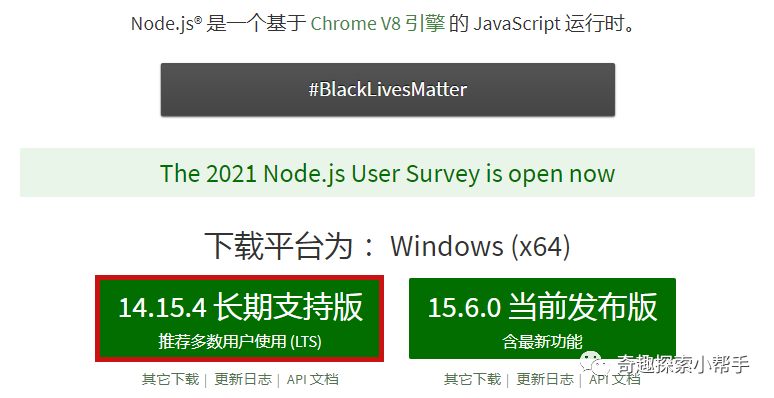
还可以根据电脑系统选择合适的Node.js版本进行下载,如Win10 64位系统,选择Windows安装包(.msi) 64-bit进行下载。
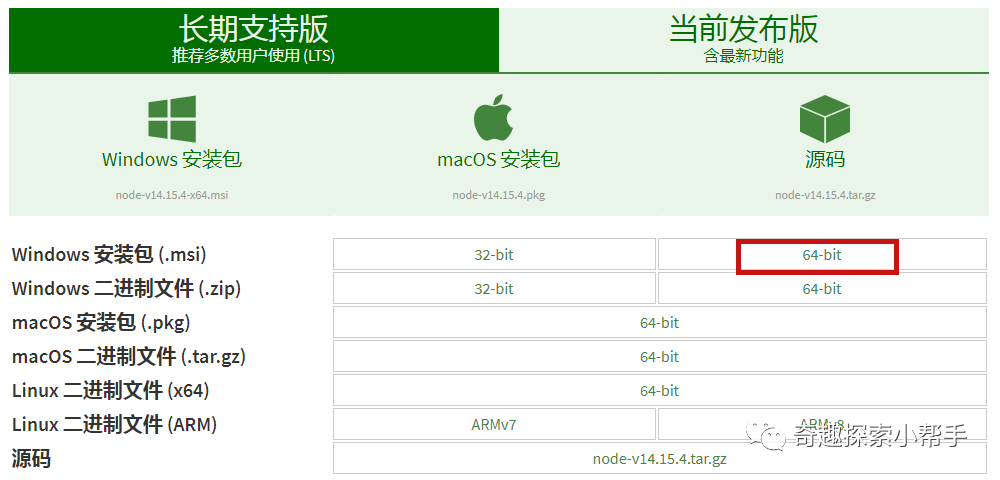
2,Node.js的安装
双击node-v14.15.4-x64 .msi安装包进行软件安装。在Node.js欢迎界面,点击Next。
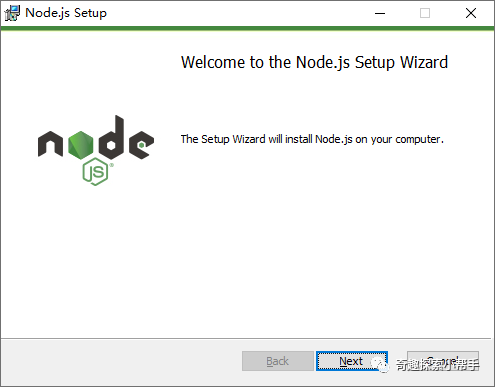
在End-User License Agreement界面,勾选I accept the terms…,点击Next。
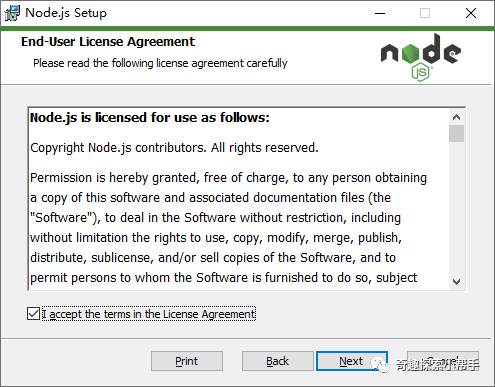
在Destination Folder界面,选择Node.js的安装路径,点击Next。
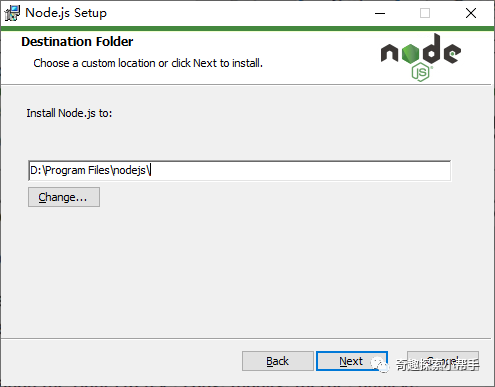
在Custom Setup界面,选择你需要的安装模式,然后点击Next。
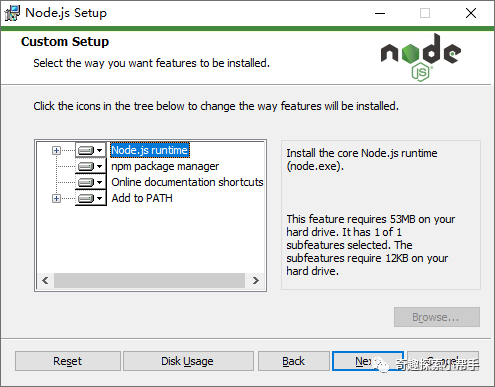
在Tools for Native Modules界面,默认不勾选Automatically install the necessary tools…,点击Next。构建工具是因为一些NPM模块在安装时需要从C/C++中编译。如果希望能够安装此类模块,则需要安装一些工具(Python2和VisualStudio构建工具)。
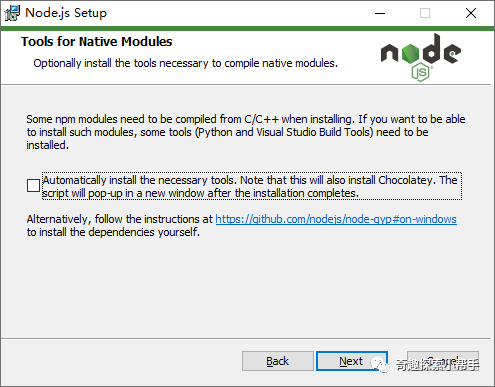
在Ready to install Node.js界面,点击Install进行Node.js的安装。
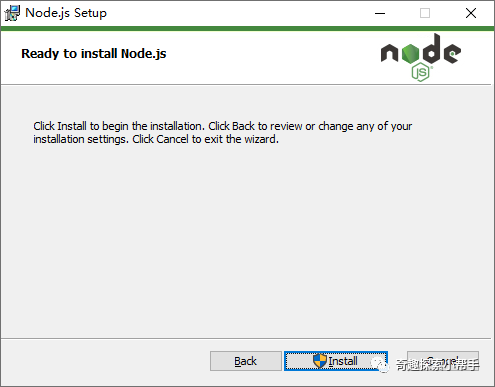
在Node.js安装界面,显示Node.js的安装进度。
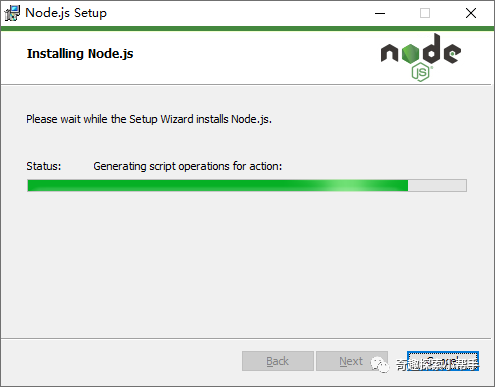
Node.js安装完成后,点击Finish按钮退出安装向导。
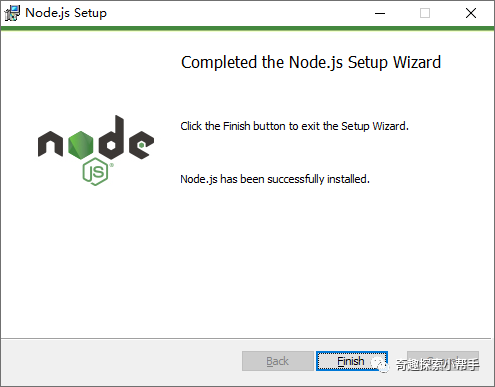
3,Node.js的使用
点击开始->运行,或通过快捷键Win+R,打开运行窗口,输入cmd命令,点击确定。
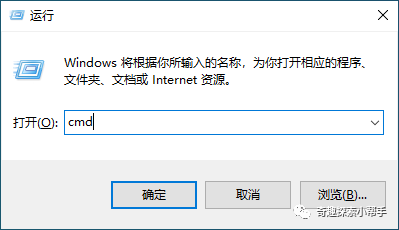
在打开的命令提示符串口,输入node-v,查看Node.js的版本。输入where node,查看node的目录。输入node,进入命令交互模式,然后输入console.log(“Hello World”) 代码语句,查看执行后的显示结果。
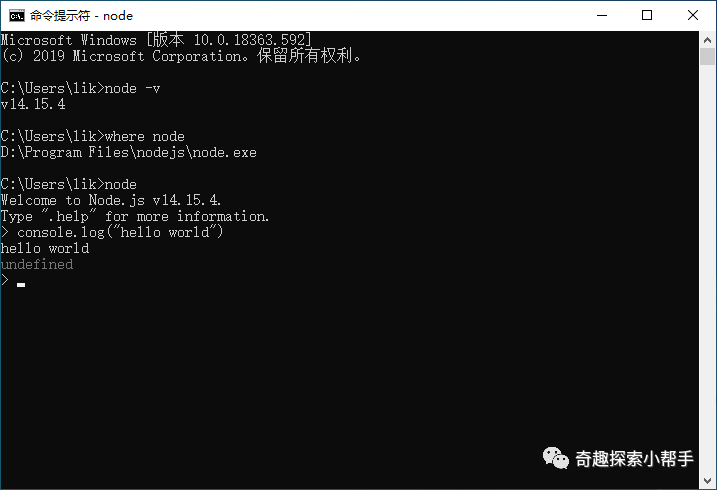
console.log()用于在控制台输出调试信息。
至此,Node.js的下载和安装教程文档到此结束。





















 2704
2704











 被折叠的 条评论
为什么被折叠?
被折叠的 条评论
为什么被折叠?








